- Windows 10 განახლებამ წარმოშვა გარკვეული შეცდომები Bluetooth– ის ფუნქციურობასთან დაკავშირებით
- ამ სტატიაში ჩვენ გთავაზობთ რამოდენიმე მარტივ Bluetooth გადაწყვეტილებას, თუ როგორ შეგიძლიათ თავად მოაგვაროთ ეს პრობლემა.
- იხილეთ ჩვენი კომპიუტერის პრობლემების გადაჭრის რჩევები და ხრიკები Windows 10 შეცდომების განყოფილება.
- შეიტყვეთ, თუ რა ინფორმაცია გჭირდებათ თქვენი მოწყობილობის საუკეთესო ფორმაში შესანახად, გადახედეთ ჩვენს Windows 10 Hub.

ეს პროგრამა თქვენს დრაივერებს განაგრძობს მუშაობას და ამით გიცავთ კომპიუტერის ჩვეულებრივი შეცდომებისგან და აპარატურის უკმარისობისგან. შეამოწმეთ თქვენი ყველა მძღოლი ახლა 3 მარტივ ეტაპზე:
- ჩამოტვირთეთ DriverFix (დადასტურებული ჩამოტვირთვის ფაილი).
- დააჭირეთ დაიწყეთ სკანირება იპოვონ ყველა პრობლემატური მძღოლი.
- დააჭირეთ განაახლეთ დრაივერები ახალი ვერსიების მისაღებად და სისტემის გაუმართაობის თავიდან ასაცილებლად.
- DriverFix გადმოწერილია ავტორი 0 მკითხველი ამ თვეში.
Windows 10 განახლება ჩვეულებრივ შეიცავს მნიშვნელოვნად საჭირო გაუმჯობესებებს, განსაკუთრებით სამუშაო დესკტოპის მომხმარებლებისთვის, მაგრამ ეს ზოგჯერ იწვევს შემაშფოთებელ პრობლემებს. ზოგიერთი ელემენტი, რომელიც ამ პროცესში მოქმედებს, უნდა იყოს
ბლუთუზიმძღოლები.ზოგჯერ Windows 10 მომხმარებლებს შეიძლება შეექმნათ Bluetooth კავშირის პრობლემა, რომელიც შეიძლება გამოწვეული იყოს სხვადასხვა ფაქტორებით. ამ სტატიაში ჩვენ წარმოგიდგენთ რამდენიმე გადაწყვეტილებას, რომელთა გამოცდა შეგიძლიათ როდის ბლუთუზი არ მუშაობს Windows 10-ის განახლების შემდეგ.
როგორ გამოვასწორო Bluetooth რომ არ მუშაობს?
1. Bluetooth სერვისის ტიპის დაყენება ავტომატურამდე
1. დააჭირეთ Windows Logo + R, აკრიფეთ მომსახურება და დააჭირეთ Enter- ს.
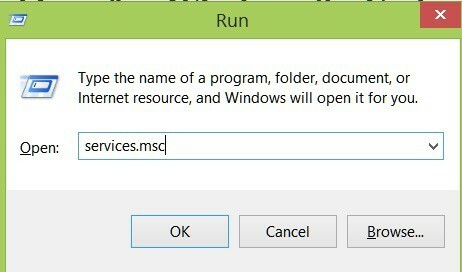
2. ორჯერ დააჭირეთ ღილაკს Bluetooth მხარდაჭერის სერვისი.
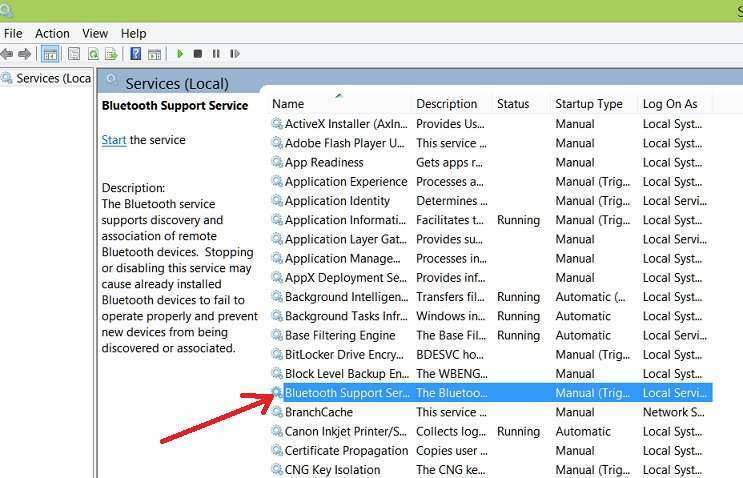
3. Წადი გენერალური ტაბ და შეცვალეთ გაშვების ტიპი საწყისიდან სახელმძღვანელო რომ Ავტომატური.
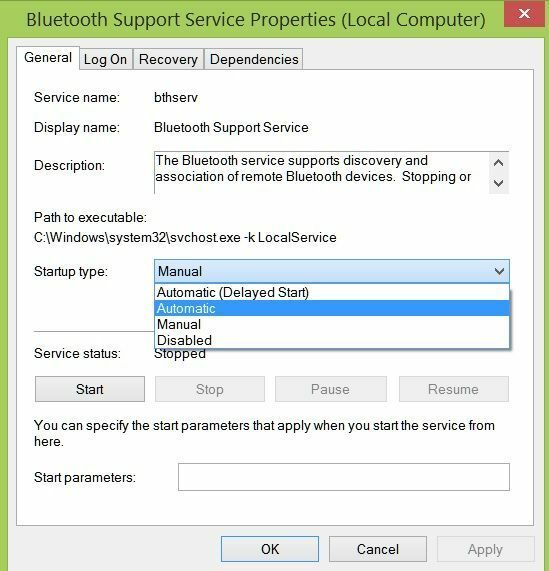
4. Დააკლიკეთ შედით ტაბში და მონიშნეთ Ეს ანგარიში.
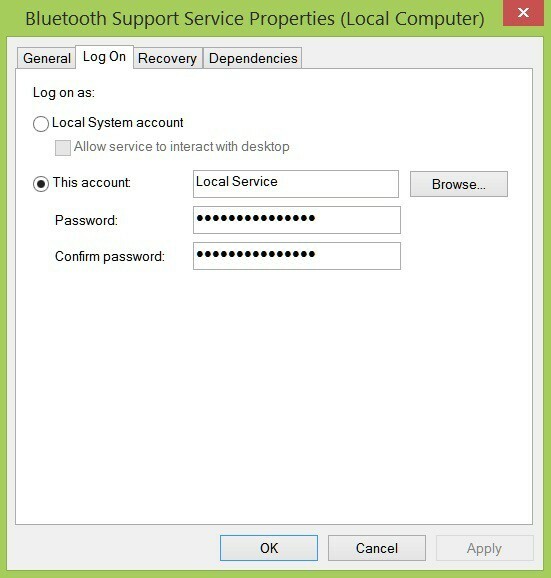
5. აკრიფეთ თქვენი ანგარიშის სახელი ან დაათვალიერეთ, რომ იპოვოთ თქვენი ანგარიშის სახელი.
6. ახლა ამოიღეთ თქვენი ფარული პაროლი და გადატვირთეთ Windows 10.
2. გამოიყენეთ DriverFix

თქვენი დრაივერების განახლება ამაზე ადვილი არასოდეს ყოფილა, რადგან DriverFix გთავაზობთ უსაფრთხოებას, რომელიც გჭირდებათ ოპტიმალური სიჩქარით.
პირველი ბონუსი, რომლითაც ისარგებლებთ, იწყება ინსტალაციის პროცესით, როდესაც DriverFix დაასკანირებს თქვენს კომპიუტერს დაკარგული ან მოძველებული პროგრამების გამო. დეტალურ ანგარიშში ნახავთ, თუ რა დრაივერების განახლებაა საჭირო.
DriverFix– ით მიიღებთ 18 მილიონზე მეტ განახლებას დრაივერის ასარჩევად და ჩამოტვირთვა თქვენს კომპიუტერზე, რომ ის გაშვდეს, როგორც ახალი, უმოკლეს დროში. ასევე, თქვენ არ უნდა იდარდოთ რაიმე მნიშვნელოვანი განახლების წყალობით გრაფიკის მენეჯერის ფუნქციის გამოტოვებაზე, რომელიც აცნობებს ახალ განახლებებს.
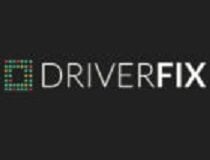
DriverFix
თქვენი კომპიუტერი განახლებულია ამ მოწინავე პროგრამული უზრუნველყოფის ტექნოლოგიით, რაც თქვენს აპარატს შეუფერხებლად განაგრძობს მუშაობას!
3. გადააყენეთ Bluetooth დრაივერები
- უბრალოდ აირჩიეთ Bluetooth დრაივერი, შემდეგ კი დააწკაპუნეთ მასზე თაგუნით და აირჩიეთ მოწყობილობის დეინსტალაცია.
- გადადით მოქმედებაზე და აირჩიეთ აპარატურის ცვლილებების სკანირება, უახლესი Bluetooth დრაივერების ინსტალაციის მიზნით.

გააგრძელეთ თქვენი ინსტალაცია ბლუთუზი პროგრამისტების ვებ – გვერდის გამოყენებით. დატოვეთ თქვენი კომენტარი ზუსტ მოდელთან, თუ დახმარება გჭირდებათ.
თუ არ გსურთ ეწვიოთ თქვენი მწარმოებლის ვებ-გვერდს უახლესი დრაივერების ჩამოსატვირთად, ასევე შეგიძლიათ ჩართოთ მოწყობილობის მენეჯერი და დრაივერები წაშალოთ იქიდან.
4. Შეამოწმოთ განახლებები
- Წადი პარამეტრები,
- აირჩიეთ განახლება და უსაფრთხოება.
- დააჭირეთ განახლება და მოხვდა Შეამოწმოთ განახლებები ღილაკი

თუ თქვენ კვლავ გაქვთ პრობლემა Bluetooth- ის დრაივერებთან, რომლებიც არ მუშაობენ გადატვირთვის შემდეგაც, იქნებ მოგიწიოთ შეამოწმოთ Windows Update ინსტრუმენტი, მაიკროსოფტი ჩვეულებრივ გამოსცემს გამოსწორებებს ასეთ სიტუაციებში.
5. დააბრუნეთ Bluetooth დრაივერები
თუ ის კვლავ არ მუშაობს, გადადით მოწყობილობის მენეჯერში და ნახეთ, აქ ძახილის ნიშანი გაქვთ, თუ ასეა, მაშინ შეეცადეთ გააფართოვოთ უკან და შემდეგ ჩამოტვირთოთ უახლესი ვერსია თქვენი ვებსაიტიდან მწარმოებელი
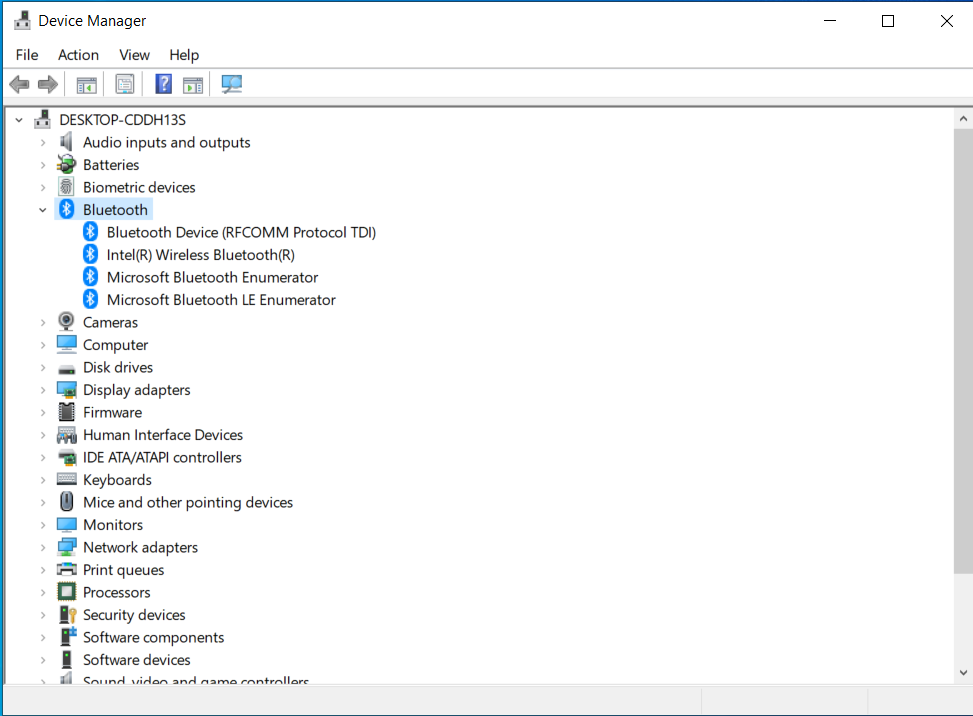
6. ჩაირთეთ Bluetooth- ის პრობლემების მოსაგვარებელი პროგრამა
- Წადი პარამეტრები.
- დააჭირეთ განახლება და უსაფრთხოება და აირჩიეთ პრობლემების მოგვარება.
- გაუშვით Bluetooth პრობლემური პროგრამა.

7. დამატებითი გადაწყვეტილებები
თუ პრობლემა გამეორებულია, შეგიძლიათ მიჰყვეთ მითითებებს, რომლებიც ჩამოთვლილია შემდეგ პრობლემურ გზამკვლევებში:
- Bluetooth არ ამჩნევს მოწყობილობებს Windows 10-ზე
- როგორ გამოსწორდეს ხმა Windows 10-ში Bluetooth კავშირის შემდეგ
- Windows 10-ში Bluetooth არ ჩაირთვება
როგორც ხედავთ ჩვენს მიერ შემოთავაზებულ ინფორმაციას Bluetooth– ის შემდეგ არ მუშაობს ვინდოუსი 10 განახლება რთული და საფუძვლიანად დოკუმენტირებულია. ყველა გამოსავალი განკუთვნილია კონკრეტული მიზეზისთვის, რომელიც წარმოშობს შეცდომას და დარწმუნებული ვართ, რომ ჩვენი სახელმძღვანელო გადაჭრის თქვენს Bluetooth პრობლემას.
ჩვენ გვსურს მოვისმინოთ თქვენგან ამ თემაზე, ასე რომ, კომენტარის ქვემოთ მოცემულ განყოფილებაში გამოგვიგზავნეთ.

![Windows 7 არ განახლდება: შეცდომა 80072EFE [დაფიქსირდა]](/f/c3c658712ffe8194bbb47d79150bb0be.jpg?width=300&height=460)
